CAD如何让文字镜像后仍为正的?
设·集合小编 发布时间:2023-03-16 15:33:31 499次最后更新:2024-03-08 11:20:44
在我们使用CAD软件时,想让文字镜像后仍为正的,该怎么操作呢?其实方法很简单,下面就来告诉大家CAD如何让文字镜像后仍为正的方法,希望本文对大家有帮助,感兴趣的小伙伴可以一起学习了解一下。
工具/软件
电脑型号:联想(lenovo)天逸510s; 系统版本:Windows10; 软件版本:CAD2008
方法/步骤
第1步
从桌面快捷图标或者电脑左下角的“开始”处,启动Auto CAD 2008软件。
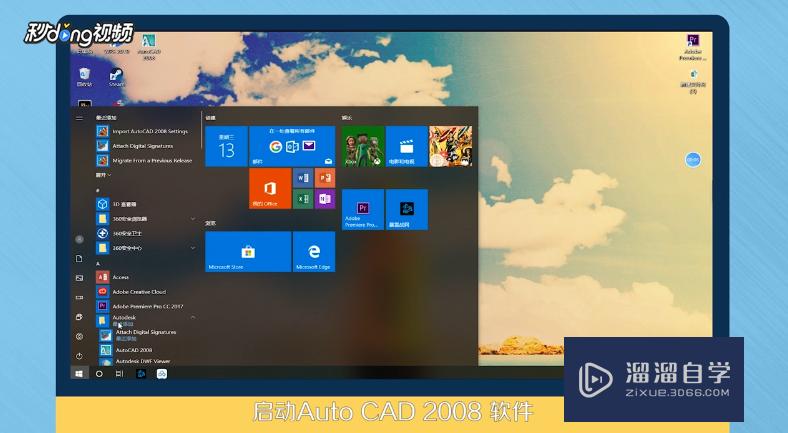
第2步
Auto CAD 2008软件启动后,点击左侧的“直线”图标,在绘图区绘制一条直线。

第3步
为了使画的直线看起来比较直,打开Auto CAD 2008软件下面的“正交”,单击左侧的“多行文字”图标,在绘制的直线左侧,输入4个汉字“回享计划”。

第4步
单击右侧的“镜像”图标,选择直线的两端为镜像的第一点和第二点,完成镜像后,可以发现镜像后的字是反的。

第5步
要让镜像后的字变正,只需要在命令栏输入“mirrtext”,再镜像,会发现镜像后的字变正了。

第6步
在命令行输入“mirrtext”,点击“回车”键,命令行提示“输入mirrtext的新值(0)”,这时输入“1”,反之,命令行提示的新值是(1),就输入“0”,文字颠倒的问题即可解决。
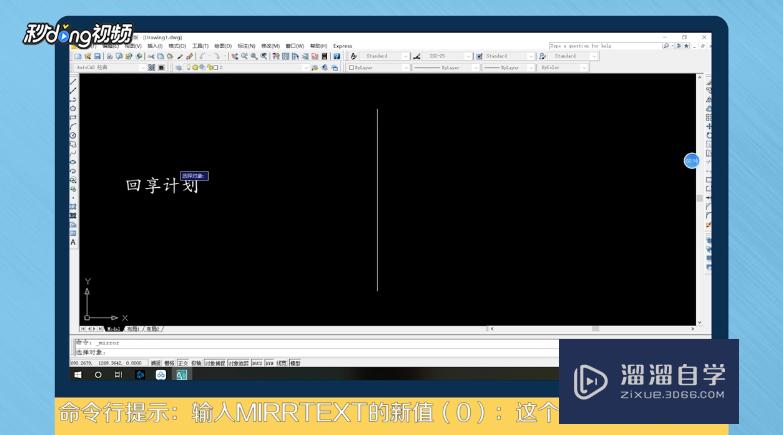
第7步
总结一如下。

第8步
总结二如下。

温馨提示
以上就是关于“CAD如何让文字镜像后仍为正的?”全部内容了,小编已经全部分享给大家了,还不会的小伙伴们可要用心学习哦!虽然刚开始接触CAD软件的时候会遇到很多不懂以及棘手的问题,但只要沉下心来先把基础打好,后续的学习过程就会顺利很多了。想要熟练的掌握现在赶紧打开自己的电脑进行实操吧!最后,希望以上的操作步骤对大家有所帮助。
- 上一篇:CAD设置图层的方法
- 下一篇:Auto CAD缺少shx文件怎么解决?
相关文章
广告位


评论列表